笔记本电脑打不开任务栏设置的解决方法
- 分类:Win10 教程 回答于: 2021年08月01日 11:10:00
任务栏是屏幕下端一个系统提供操作的地方,主要是开始菜单,快速启动,时间,程序任务,窗口切换等等。有时为了使用方便,美观,经常对任务栏进行修改,如:隐藏通知区域图标或时间,隐藏隐藏快速启动,甚至包括隐藏任务栏等等,这些修改都要通过打开任务栏属性才能设置。如果任务栏属性打不开,该如何解决呢,下面来看笔记本电脑打不开任务栏设置的解决方法。
1、先打开“开始”菜单,然后启动“运行”程序,输入gpedit.msc命令,就能打开组策略编辑器。
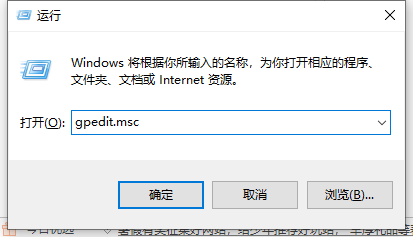
2、进入组策略编辑器窗口后,在左侧目录中,先选择“用户配置”这一项,然后在其下再选择“管理模板”这一项。
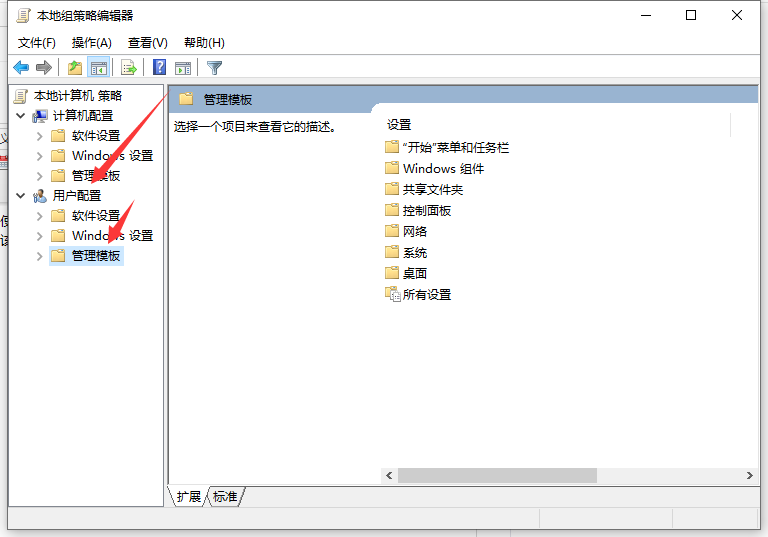
3、打开管理模板后,在其子项中找到“开始菜单和任务栏”这一项。找到后,将这一项选定。

4、到右侧窗口,拖动滚动条,找到“阻止更改任务栏和[开始]菜单设置”这一项,然后双击此项打开其属性窗口。

5、在其属性窗口的“设置”项界面,显示当前状态为“已启用”,意思是已将任务栏和[开始]菜单的属性已被阻止打开。
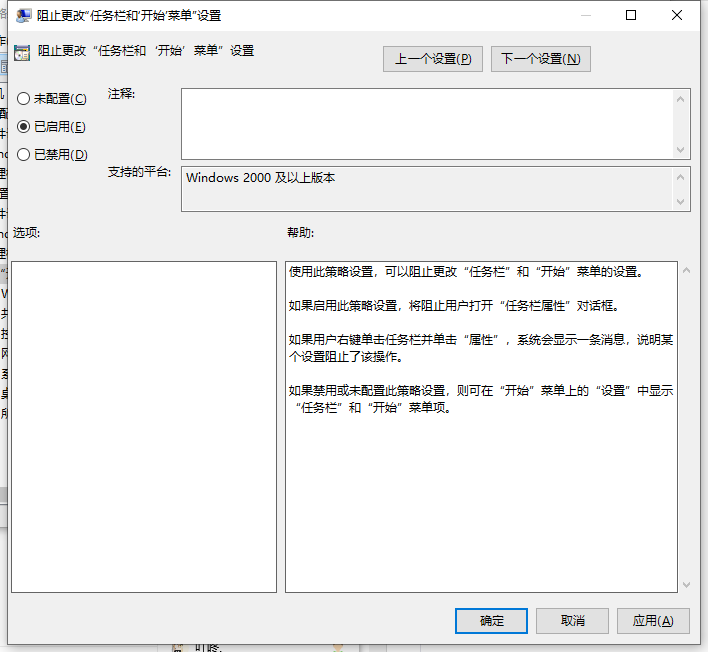
6、既然任务栏属性已被阻止打开了,当然就要修改,修改方法,把“已启用”改为“未配置”或“已禁止”都行,一般设置为“未配置”,设置好后,按“应用”保存设置,再按“确定”退出窗口。

以上就是笔记本电脑打不开任务栏设置的解决方法教程啦,希望能帮助到大家。
 有用
11
有用
11


 小白系统
小白系统


 1000
1000 1000
1000 1000
1000 1000
1000 1000
1000 1000
1000 1000
1000 1000
1000 1000
1000 1000
1000猜您喜欢
- 想知道小白一键重装系统可以激活win10..2022/11/29
- win10怎么更新时间2023/04/10
- win10瘦身怎么优化最流畅2021/10/19
- win10共享打印机怎么设置2022/04/27
- 华硕Win10无法开机情况下的自动修复方..2023/11/08
- 系统重装怎么装win102022/06/08
相关推荐
- 好的,我为您拟定了一个标题,希望能够..2024/08/24
- 技术编辑教您win10怎么取消开机登录密..2018/11/22
- 苹果电脑怎么重装系统win102022/06/23
- drivers,小编教你drivers是什么文件夹..2018/09/03
- win8免费升级win102024/02/04
- 不重装win10修复0xc000014c蓝屏错误..2021/03/08




















 关注微信公众号
关注微信公众号





